안녕하세요, 정보 마을입니다. 오늘은 갤럭시 날짜 및 시간 자동 설정 해제 방법에 대해서 알아보겠습니다. 삼성 갤럭시 스마트폰에는 기본적으로 네트워크에서 제공하는 날짜와 시간이 적용됩니다.
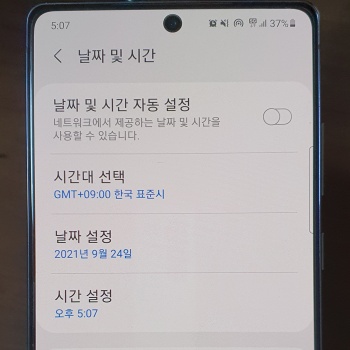
그래서 이 기능을 이용해 현재 한국의 시간, 날짜를 정확하게 알 수 있는데요. 그런데 간혹 다른 나라로 가야 하거나 오류 해결 등을 이유로 날짜와 시간을 수동으로 설정해야 하는 경우가 있습니다.
하지만 수동 설정을 위해서는 반드시 날짜 및 시간 자동 설정 기능을 꺼 주셔야 하는데요. 방법 자체는 어렵지 않기 때문에 핸드폰 사용에 익숙하지 않으신 분들도 쉽게 따라 하실 수 있을 겁니다.
목차
- 갤럭시 날짜 및 시간 자동 설정 해제하기
- 갤럭시 시간, 날짜 임의로 바꾸기
- 마치며
갤럭시 날짜 및 시간 자동 설정 해제하기
1. 설정 앱 들어가기
일단 갤럭시 스마트폰에 기본적으로 위치하고 있는 '설정' 앱에 들어가 줍니다.
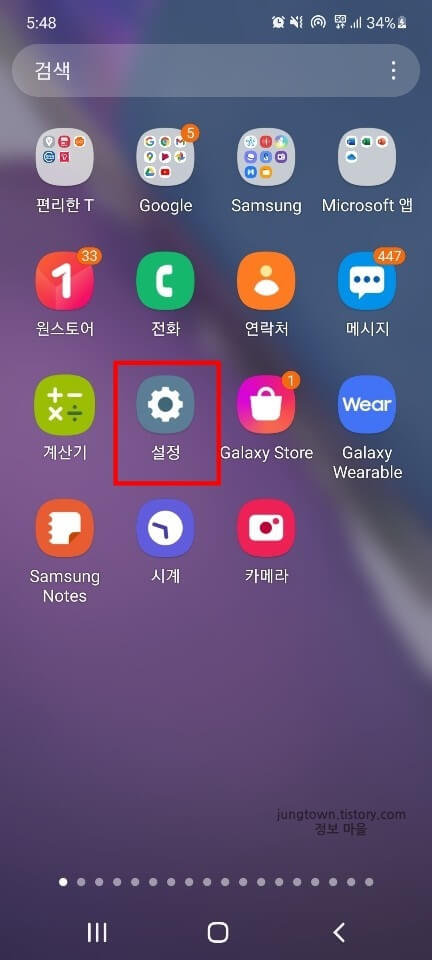
2. 일반 메뉴 누르기
그리고 화면을 아래 방향으로 약간 내려주신 후 '일반' 메뉴를 찾아 눌러 줍니다.
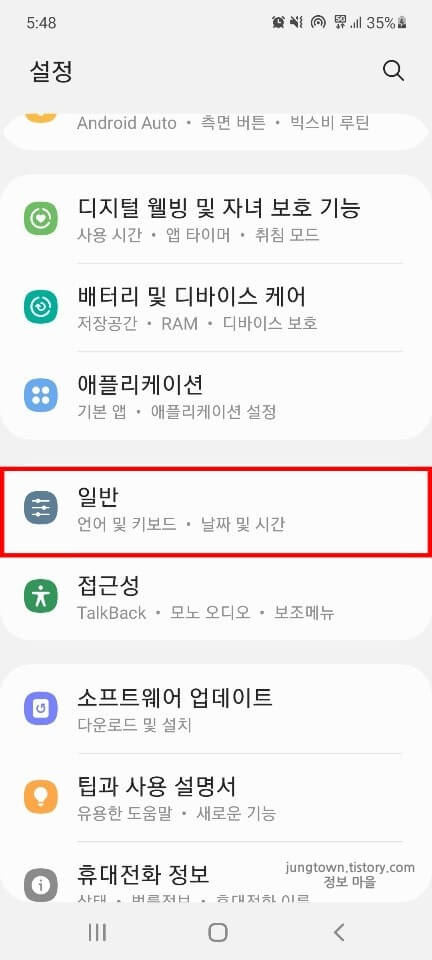
3. 날짜 및 시간 목록 터치
다음으로 위에서 세 번째에 있는 '날짜 및 시간' 목록을 터치합니다.
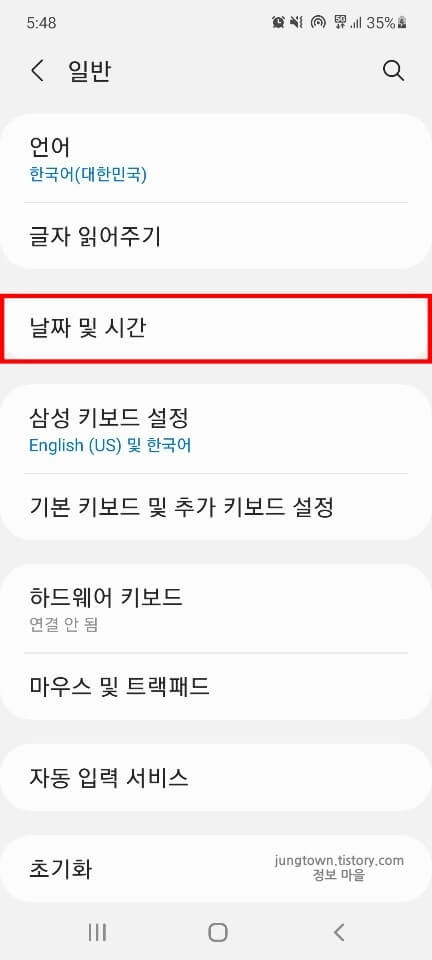
4. 날짜 및 시간 자동 설정 항목 해제하기
마지막으로 '날짜 및 시간 자동 설정' 항목의 '파란색 활성화 버튼'을 터치해 해제 상태로 바꿔주시면 됩니다.
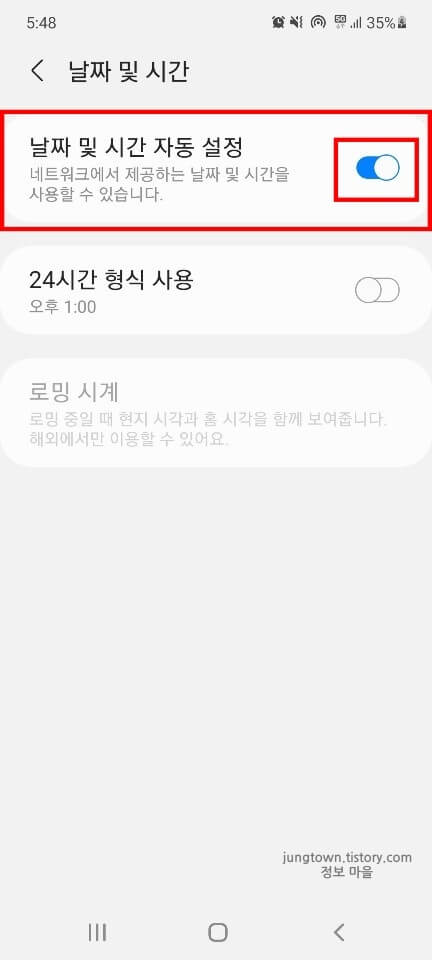
5. 비활성화 상태 확인
날짜 및 시간 자동 설정 항목을 보시면 활성화 버튼이 꺼진 것을 확인하실 수 있습니다. 이제 하단에 임의로 시간, 날짜를 설정할 수 있는 항목들이 추가로 생기게 되는데요. 원하시는 분들은 여기서 설정을 진행해 주시면 됩니다.
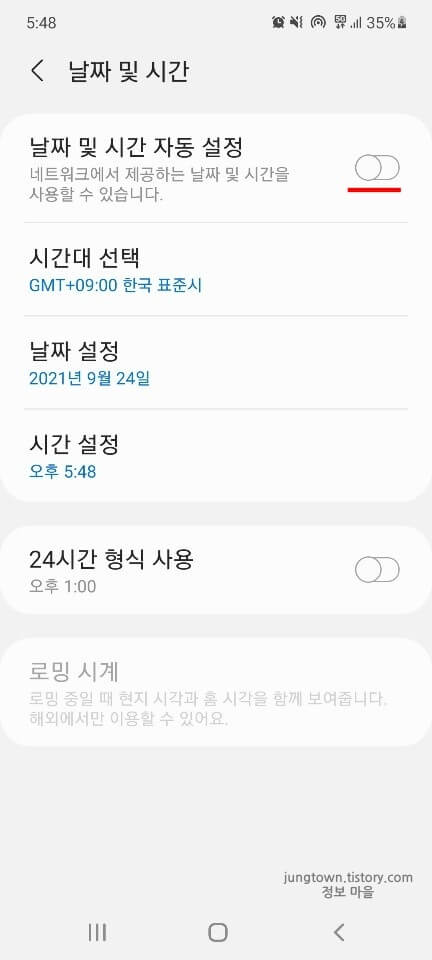
갤럭시 시간, 날짜 임의로 바꾸기
혹시 궁금해하실 분들을 위해서 시간과 날짜를 수동으로 바꾸는 방법도 알려드리려고 합니다.
1. 날짜 설정 및 시간 설정 목록 터치
일단 설정 > 일반 > 날짜 및 시간 순서로 다시 들어와 주신 후 '날짜 설정'과 '시간 설정' 목록을 각 각 눌러 줍니다.
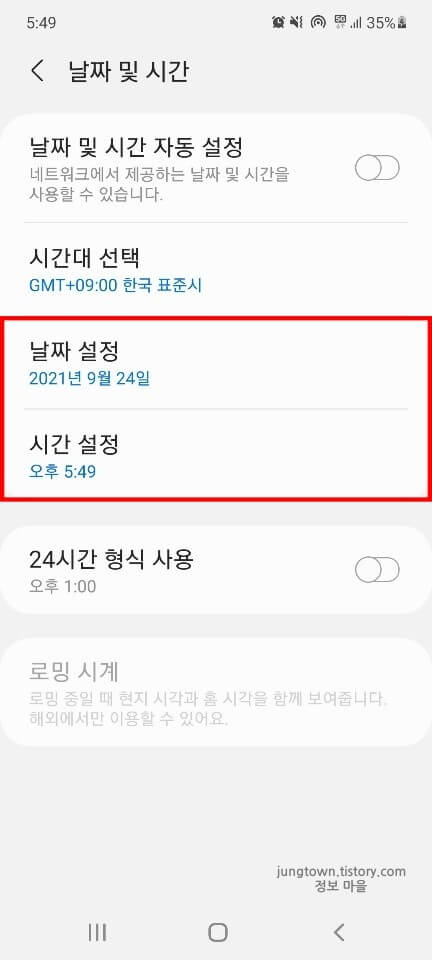
2. 원하는 날짜로 변경
3. 완료 문구 터치
날짜 설정 목록을 누르게 되면 하단에 팝업 창이 하나 뜨게 되는데요. 여기서 '월'과 '일'을 원하시는 날짜로 바꿔주신 후 [완료] 문구를 터치하시면 됩니다.
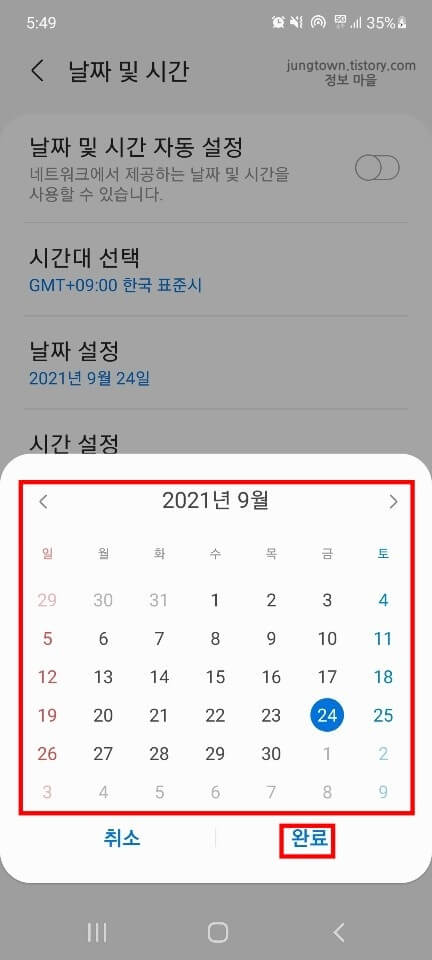
4. 원하는 시간으로 조절
5. 완료 문구 누르기
시간 설정 목록을 누르면 하단에 창이 하나 나오게 되는데요. '오전', '오후'를 선택하시고, 원하는 시간으로 조절하신 후 '완료' 문구를 누르시면 됩니다.
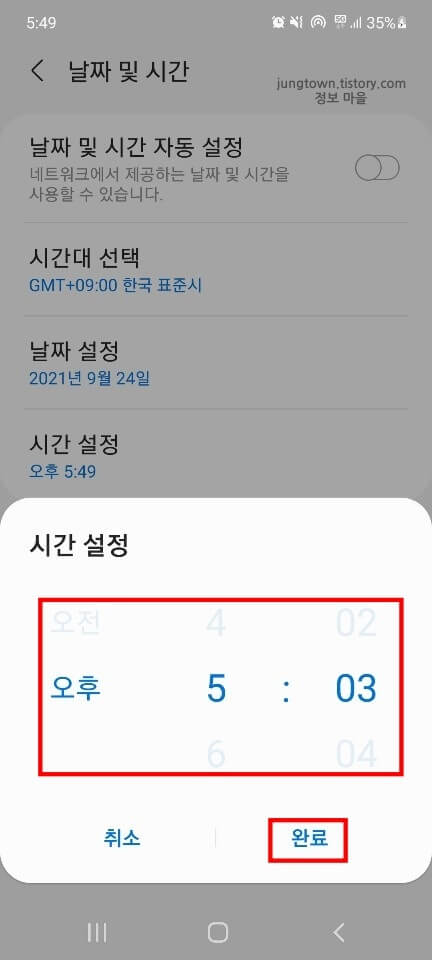
마치며
지금까지 갤럭시 날짜 및 시간 자동 설정 해제 방법에 대해서 알아보았습니다. 이런 식으로 기본 설정을 통해 해당 기능의 활성화 버튼을 꺼주시기만 하면 됩니다.
아주 간단한 내용이었지만 혹시 따라 하시다가 이해가 안 되거나 궁금한 내용이 있는 분들은 밑의 댓글로 질문해 주시면 감사하겠습니다.







